GroovyPost podučava Photoshop: Tehnike rada s oblacima u Photoshopu CS5

Što će vam trebati:
- Kvalitetna fotografija neba i oblaka
- Fotografija vas, vaše ruke ili bilo kojeg predmeta kojeg želite Photoshop ponijeti u nebo
- Photoshop CS3 / CS4 / CS5
- Mašta
- Nešto strpljenja
- Pretplata na groovyPost.com! (samo se šalim)
Da započnemo s stvarima, pogledajmo groovyVideo koji sam napravio i koji pregledava korake sa uputama ispod stvarnog vremena. Nakon videa, pregledat ću i korake u tipičnim postupnim postupcima.
Savjeti za fotografiju:
Za fotografiranje neba:
Da li je:
- Napravite nekoliko fotografija - slike koju pokušavate snimiti. Obično ću potrajati nekoliko desetaka samo da bih se uvjerio da ću dobiti snimku koju tražim.
- Koristite stativ (ako je moguće) - To će umanjiti šanse za bilo kakvu zamagljenostili mrlje na završnoj fotografiji, posebno u uvjetima slabog osvjetljenja u kojima ste smanjili ISO da biste umanjili šum na fotografiji, a usporili brzinu zatvarača da biste unijeli dovoljno svjetla.
- Isprobajte različite načine balansa bijele boje - Većina kamera dolazi s oblačnim, sunčanim, dnevnim svjetlom i sumrak načinom balansa bijele boje. Isprobajte ih sve kako biste pronašli koji vam najbolje odgovara.
- Vizualizirajte kako će izgledati finale - Tijekom fotografiranja pokušajte vizualizirati kako želite da izgleda vaše finale i je li to moguće uz trenutnu fotografiju ili ne.
- Preuzmite sliku neba s interneta - Ako niste dobri u fotografiranju ili akone mislite da je kamera dovoljno dobra. Bilo koja slika će raditi dobro sve dok je hi-res i to će raditi za vaš određeni slučaj. Obavezno pitajte dopuštenje ako slika nije označena kao autorska prava bez plaćanja / otvorenog koda.
don'ts:
- Pucajte direktno na sunce (osim ako nemate profesionalni fotoaparat i znate svoj način fotografiranja) - Snimanje izravno u oblačnoj sceni sSunce u njemu učiniće vašu sliku previše tamnom jer će vaša kamera pokušati automatski smanjiti svjetlinu da bi održala detalje slike, a da ne spominjemo sunčevu bljesak koji bi mogao rezultirati.
- Pucajte oblake koji nisu dovoljno gusti i poluprozirni su. Iako je moguće fotografiranje nečega između dva oblaka za pregled, često ćete naići na to da pritisnete Ctrl + Z svaki put kada napravite malu pogrešku, a to će postati frustrirajuće i zbunjujuće sa svim slojevima i odabirom koji ćete morati raditi.
- Upotrijebite telefon - Danas pametni telefoni imaju zaista dobre fotoaparateali, većina i dalje razočara u usporedbi s kamerom za usmjerenje i snimanje. Snimite svoju sliku telefonom samo ako je to vaš jedini izbor i nemate od koga posuditi kameru.
Za fotografiranje sebe (ili svog predmeta):
Da li je:
- Snimajte u dobro osvijetljenom okruženju - Čak i ako je nebo na kojem ćete radititamno, bolje je snimati u svijetloj sobi kako biste sačuvali više detalja. Što se neba tiče - svjetlost i nijansu vaše slike možete uskladiti kasnije u Photoshopu.
- Za krupne slike koristite makro i makro leće (ako je moguće) - ako želite pucati izbliza izbliza (bilo gdje od 15cm do 9mm i manje) koristite makro - lijepo fokusira bliske predmete i kao rezultat dobivate oštru sliku visoke kvalitete.
- Pokušajte odvojiti objekt od pozadine - Veća je razlika u boji između vašegobjekta i njegove pozadine, manje rezanja morat ćete raditi u Photoshopu (manje posla). Pokušajte koristiti zeleni zaslon ili bilo koju površinu ili tkaninu jarke boje kako biste olakšali postupak.
don'ts:
- Pucajte predmet pod kutom - Snimanje pod kutom učinit će vašu slikulažni i ne želite to, zar ne ... Ako ćete pucati pod kutom, provjerite je li blizu savršenom podudaranju kuta oblaka na vašoj fotografiji.
- Pomicati - Pomicanje ruke ili predmeta uzrokovat će zamagljivanjena završnoj fotografiji osim ako niste postavili stvarno veliku brzinu zatvarača. Ako imate dobro osvijetljenu sobu, trebali biste biti tamo dobro. Vjerojatno je bolje samo stajati i naći prijatelja koji će mu pomoći oko pucanja.
Tehnike:
1 - Izrežite pozadinu predmeta prije stavljajući je u sliku neba:
To će vam puno pomoći jer ćete također moći zasebno spremiti PNG objekta, u slučaju da nešto pođe po zlu.
Savjet:
- Koristiti Pročistite rub dijaloškom okviru. Značajka Refine Edge u Photoshopu je vaš prijatelj i može vas samo dovesti do boljeg rezultata.
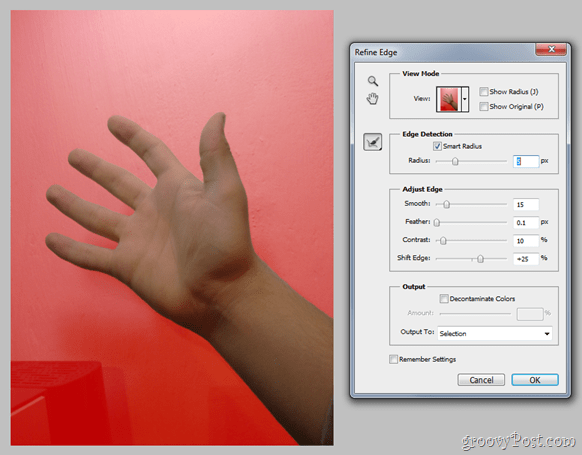
Svi alati za lasso i alat za četkanje sa točkama također su vaš pouzdan pratilac broj jedan u ovom poslu - mudro ih koristite i možda jednostavno učinite nešto bolje od očekivanog.
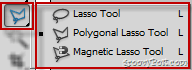
2 - Nakon što stavite objekt, premjestite ga i promijenite veličinu kako bi se točno uklopio u područje na kojem želite:

To nije baš tehnika, već ispravniji pristup načinu na koji želimo izvršiti zadatak.
3 - Upotrijebite sve poznate alate za odabir da biste označili bilo koje oblake na slici koji trebaju preklapati objekt:
Lako, zar ne? Možda i nije - u stvari, to je možda najteži dio. Odvojite vrijeme ovdje - što bolji izbor napravite, bolji je konačni rezultat.
Savjet:
- Odaberite> Raspon boja mogu vam doslovno uštedjeti minute dosadneodabira. Samo označite bijelu kao svoju osnovnu boju i promatrajte kako se svi oblaci biraju u djeliću sekunde. Oh, i oni oblaci koji ne bi trebali biti u odabiru? - Jednostavno zgrabite bilo koji alat za lasso i oduzmite ih od odabira ili pokušajte ponovo s rasponom boja s lokaliziranim grupama boja.
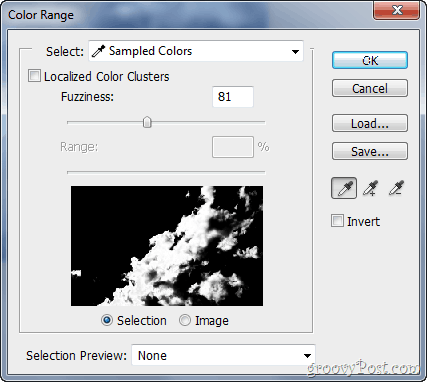
4 - Kopirajte odabrane oblake i zalijepite ih na novi sloj iznad sloja s objektom:
Završni i najlakši korak, ali stvarni ključ konačnog rezultata.
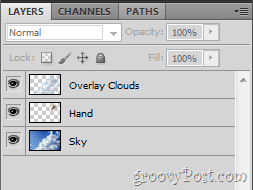
Savjet:
- Izlijevajte bilo koji oblaci koji bi se trebali mešati s pozadinom i malo izoštriti bilo koja mala oblačna područja koja će dodati malo više detalja u vašu sliku i pojačati osjećaj za realizam.
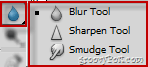
- Ako nešto ne izgleda ispravno, uzmite 1% gumicu za protok i lagano izgladite sve lažne dijelove. Isto vrijedi i za sve previše prozirne dijelove koji se mogu popraviti bijelom četkom od 1% Flowa.

Dodatni savjeti:
- Iskoristi to. Filteri u boji ako se ton boje na vašoj slici ne podudara sajedan u vašem objektu. Za tamnije slike i za slike s mjesecom koristite filter za hlađenje, a za slike neba sa suncem zagrijavajući. Evo primjera sa slikom koju ste vidjeli kao moju pozadinu u video vodiču:
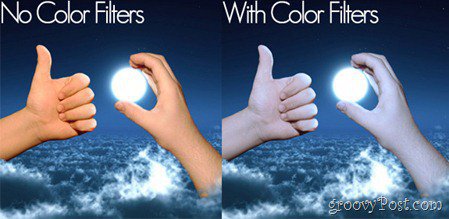
Hvala što ste provjerili ovu tehniku Photoshopaudžbenik! Oh, a za one koji nisu sve to razumjeli, uvijek možete započeti s osnovama ili provjeriti druge Adobe Photoshop udžbenike!










Ostavite komentar